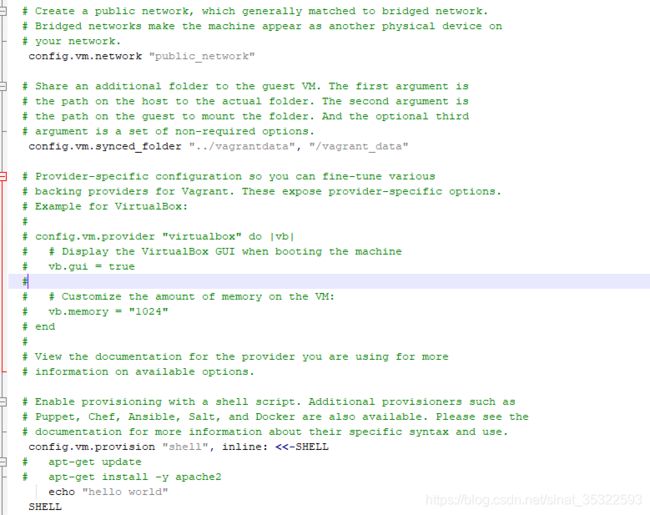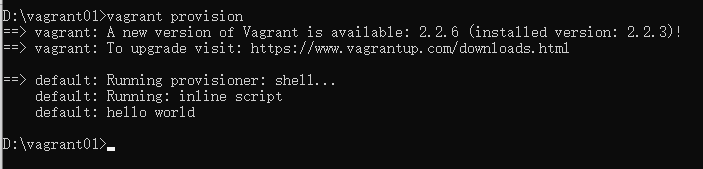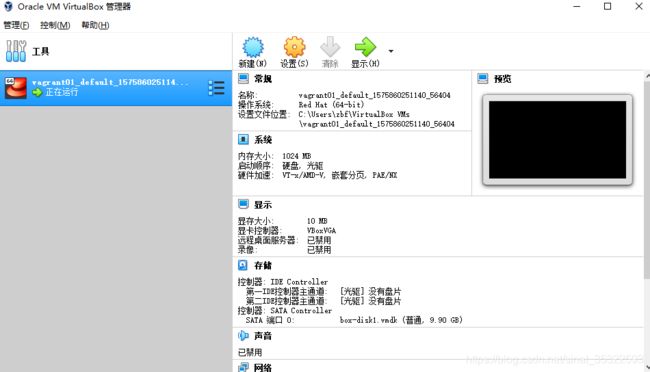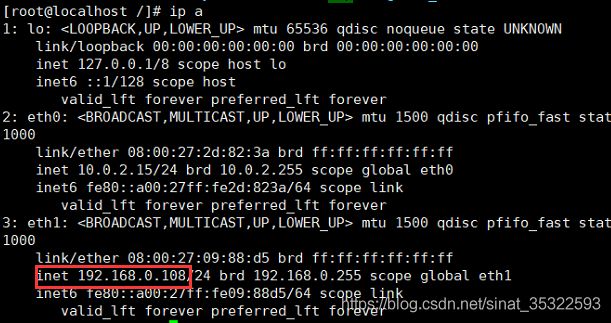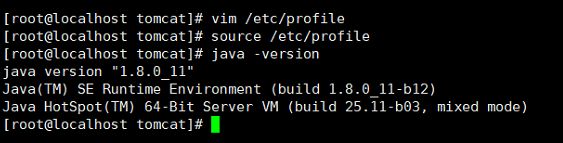virtualBox+vagrant+centos.box搭建linux开发环境
Vagrant 简介
Vagrant 是一款用来构建虚拟开发环境的工具,非常适合 php/python/ruby/java 这类语言开发 web 应用,“代码在我机子上运行没有问题”这种说辞将成为历史。
我们可以通过 Vagrant 封装一个 Linux 的开发环境,分发给团队成员。成员可以在自己喜欢的桌面系统(Mac/Windows/Linux)上开发程序,代码却能统一在封装好的环境里运行,非常霸气。
当然啦,如果你和我一样有系统洁癖的话,也非常推荐使用 Vagrant 。毕竟电脑上经常莫名其妙会安装各种环境,导致有时候开发项目并不清楚究竟项目的依赖环境具体有哪些,使用 Vagrant 是一个很有逼格的解决方案。我自己的 Surface 和 Mac 都搭建了各种 Vagrant 的虚拟环境——有专门运行 Hexo 博客的,有专门运行 Wordpress 的,也有专门用来学习 Linux 的……
当然如果你用各种虚拟机如 VirtualBox、VMware、AWS、Parallels Desktop 来搭建虚拟开发环境也没有什么不可以。但是我这里还是安利一下 Vagrant 。用 Vagrant 来装,不仅安装起来更方便快捷,而且后面真正开发中也会有很多好处。
Vargant的优点
1、 统一开发环境。一次配置打包,统一分发给团队成员,统一团队开发环境,解决诸如“编码问题”,“缺少模块”,“配置文件不同”带来的问题;
2、 避免重复搭建开发环境。新员工加入,不用浪费时间搭建开发环境,快速加入开发,减少时间成本的浪费;
3、 多个相互隔离开发环境。可以在不用box里跑不同的语言,或者编译安装同一语言不同版本,搭建多个相互隔离的开发环境,卸载清除时也很快捷轻松。
一、下载并安装
考虑到官网下载太慢的问题,故贴上网盘链接:
链接:https://pan.baidu.com/s/18x-ZLh3ACI4pZxKfrj8oEA
提取码:9o3y
virtualBox:安装不成功则以管理员身份安装;
下载地址:https://www.virtualbox.org/wiki/Downloadsvagrant:安装不成功则以管理员身份安装
下载地址:http://downloads.vagrantup.com安装步骤直接下一步即可。
二、下载box
centos-6.6-x86_64.box
如果你要其他系统的镜像,可以来这里下载:http://www.vagrantbox.es三、安装虚拟机详细步骤
1、创建空文件夹 如:d:\vangrant01
2、进入该文件夹并执行cmd
3、执行命令添加box:vagrant box add
4、查看box列表:vagrant box list
5、 初始化:vagrant init
6、启动:vagrant up
7、修改配置文件
其中:网络方式有三种,此处使用“public_network”
folder:代表同步文件夹,vagrantdata为宿主机器文件夹,vagrant_data为虚拟机文件夹。(需提前创建)
8、重新加载:vagrant reload
9、执行vagrant provision 可查看到hello world命令
10、执行vagrant ssh可直接连接虚拟机。启动virtualbox 可以查询虚拟机状态
11、可用xshell连接虚拟机,127.0.0.1/2222
12、虚拟机执行ip a查看虚拟机的ip
相互ping看是否可以ping通
四、搭建java环境
1、安装jdk
虚拟机执行:yum install lrzsz,安装上传文件命令
虚拟机指定目录上传已下载的jdk-8u11-linux-x64.tar.gz文件:rz 选择文件
解压文件:tar -zxvf jdk-8u11-linux-x64.tar.gz
配置环境变量:vim /etc/profile 并source /ect/profile使之生效
查看是否安装成功
2、安装tomcat
虚拟机指定目录上传已下载的apache-tomcat-8.5.49.tar.gz文件:rz 选择文件
解压文件:tar -zxvf apache-tomcat-8.5.49.tar.gz
启动tomcat:安装目录/bin/./startup.sh
五、常见问题解答
虚拟机ping不通主机,但是主机可以ping通虚拟机:https://blog.csdn.net/hskw444273663/article/details/81301470
vagrant虚拟化之多网卡网络配置:https://blog.csdn.net/yanggd1987/article/details/52574567
vagrant up启动,不用选择桥接网络接口的方法:https://blog.csdn.net/angel22xu/article/details/44118535
安装程序出现2502/2503错误:https://www.jianshu.com/p/1cf08ca205a7
https://www.jianshu.com/p/d3398b2e3f4f